
时间:2022-07-28 编辑:咋加杂说
Win10 edge浏览服务其实都是采用的谷歌内核设计,因此软件的账户内数据都可正常迁移,本期的Win10 edge文件无法正常下载怎么办教程是来指导大家,遇到文件下载提示失败以及文件失效拦截后,完成各路后台数据信息优化或者功能更新。
1、首先进入edge浏览器,点击右上角的三个点,然后进入设置。

2、然后在右上方的搜索框直接输入smart,就可以快速找到Smartscreen功能。
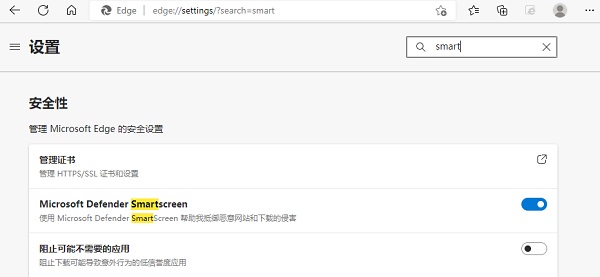
3、最后选择关闭Smartscreen功能,就不会阻止用户下载文件啦。

旧版edge浏览器设置方法
1、打开Edge浏览器,点击【...】-【设置】。
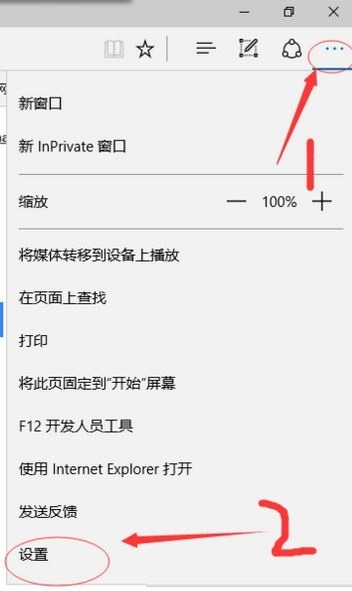
2、在下面点击【查看高级设置】。
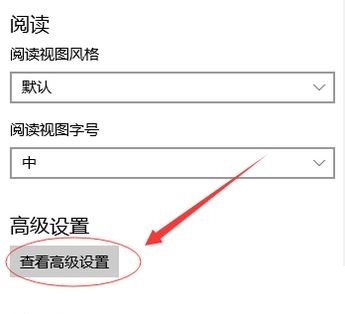
3、在下面将【启用SmartScreen筛选器,保护我的计算机免受不良网站和下载内容的威胁】的开关给关闭即可。
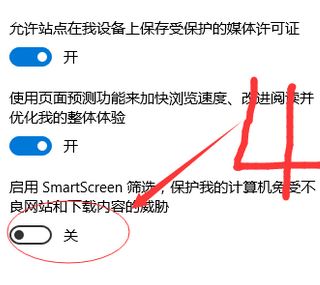
4、完成设置后重启Edeg浏览器即可解决edge浏览器下载东西被阻止的问题了。
小编带来的Win10 edge文件无法正常下载怎么办分享已经结束了,快来收藏软件爱好者吧,这里有超多精彩资讯浏览,还有免费教程学习!